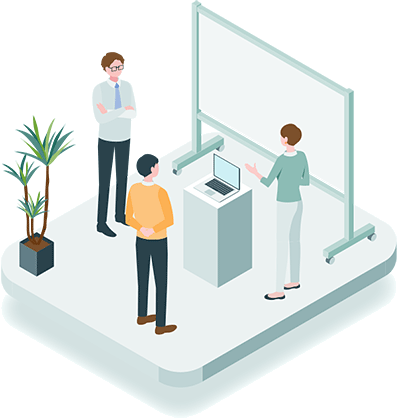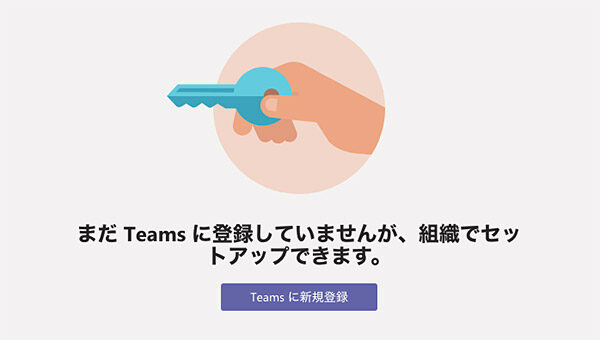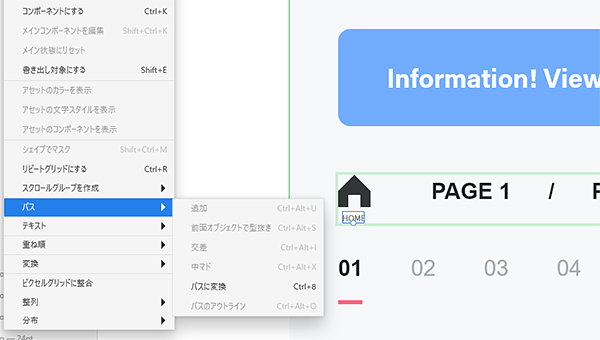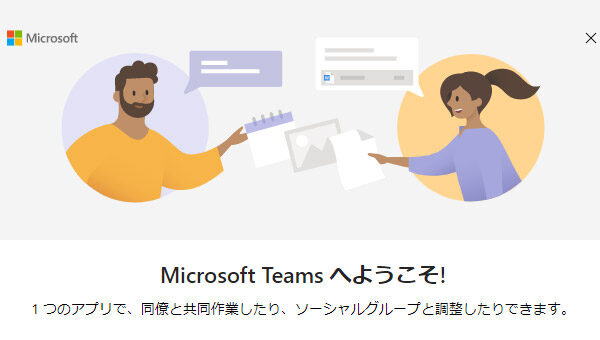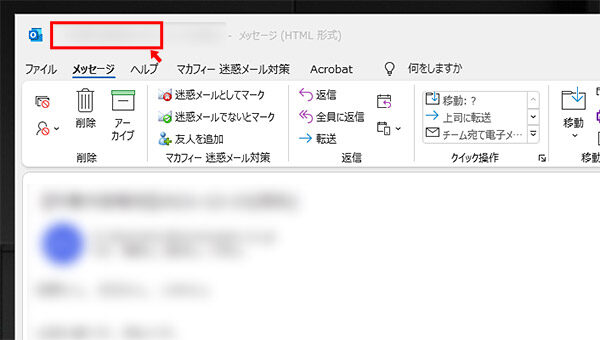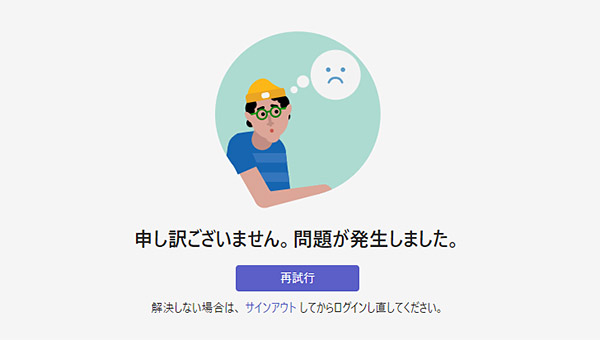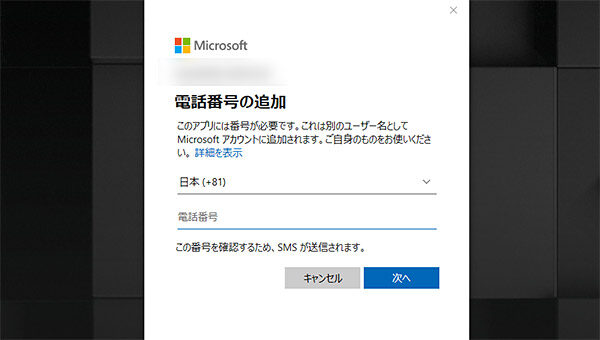【Teams】Enterで改行をする・送信されないようにする方法
- 働き方
- 2021年10月29日
Teamsのチャット等で投稿する際に、改行をしようと思って「Enter」キーを押すと、送信されてしまったことはありませんか?改行と言えば「Enter」なのに、Teamsではメッセージが「送信」されてしまいます。。。 では、Teamsでは、改行をするにはどうすれば良いのでしょうか!?
今回は、Teamsで改行をする方法と、「Enter」を押しても送信されないようにする方法をご紹介します。
Teamsで改行をする方法
まず、Teamsで改行をする方法ですが、WindowsでもMacでも「Shift」+「Enter」キーの同時押しになります。とても分かりづらいですね(^^; 他のチャットアプリだと、設定で変更できることもあるのですが、Teamsでは現在のところ変更はできません。(2021年10月現在)
また、その他のショートカット(キーボード操作)は、以下の手順で確認することができます。Teams アプリを開いたら、ウィンドウの右上にあるアカウントアイコンの左側の「・・・(設定など)」をクリックします。すると、設定などのメニューが開きますので「キーボード ショートカット」をクリックします。
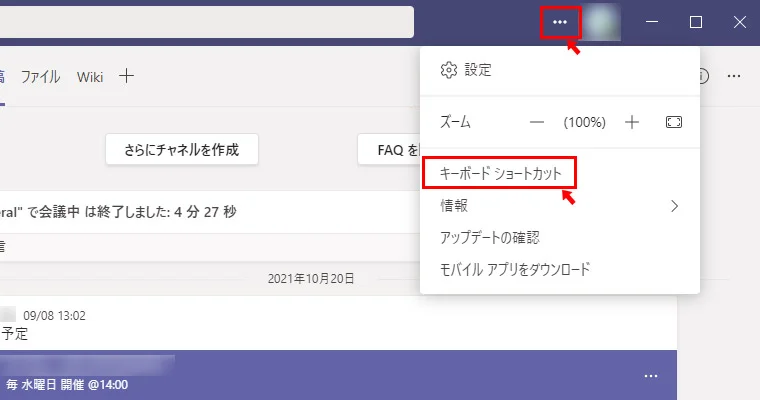
すると、Teams アプリ内で使える、キーボード ショートカットの一覧を見ることができます。
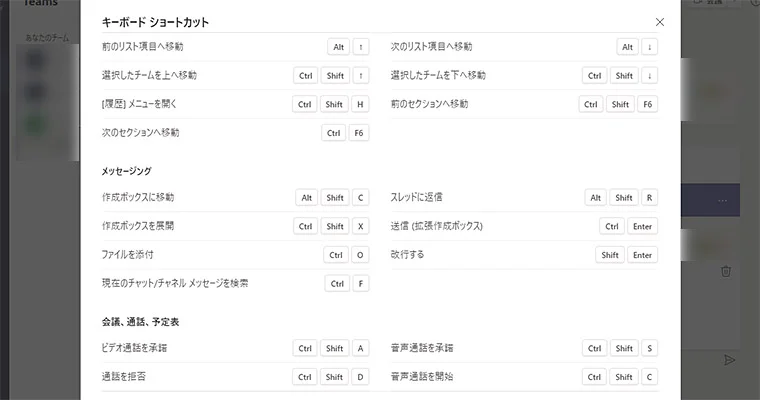
「Enter」を押しても送信されないようにする
Teamsで改行をする時に、毎回「Shift」+「Enter」を押さなければならないのは面倒ですよね。そこで、設定の変更はできないのですが、ある方法を使えば、「Enter」を押しても送信されずに、改行をすることが出来るようになります。
それは、Teamsの「書式モード」を使う方法になります。
返信をクリックすると、色々なアイコンが下に表示されるのですが、一番左にある「A」と書かれたアイコンが「書式モード」のアイコンになります。
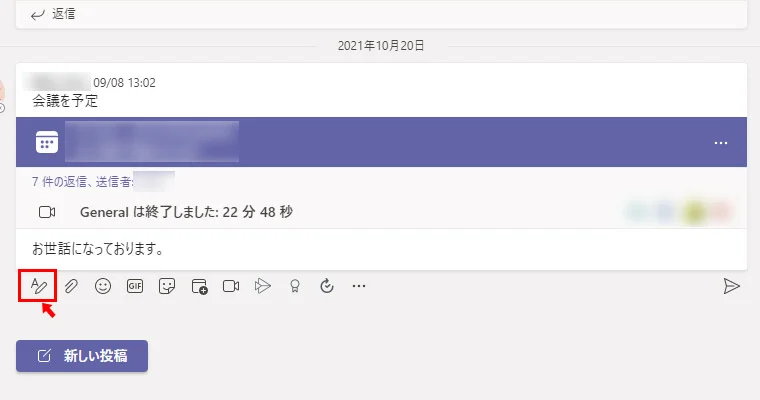
「書式モード」をクリックすると、以下のように枠が広がり、複数行にまたがって、文章が書きやすくなります。こちらのモードで「Enter」を押すと、改行できるようになります。そして、この状態で文章を「送信」する時は、画面右側の紙飛行機のアイコンをクリックするか、「Ctrl」+「Enter」(Macなら「コマンド」+「Enter」)で送信されます。
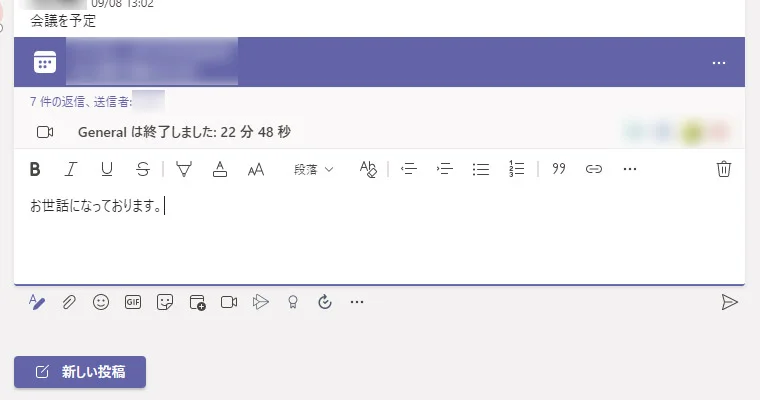
その為、Teamsで文章を書く場合には、必ず「書式モード」にしてから文章を書く習慣をつければ、「Enter」を押してしまって、誤送信されることがなくなります。毎回、書式モードをクリックするのが面倒、という場合には、文章を書く時に「Ctrl」+「Shift」+「X」キー(Macなら「コマンド」+「Shift」+「X」キー)を押せば、書式モードに切り替わります。
誤送信を削除または編集
「Enter」を押してしまって、誤って文章の途中で送信してしまったら、焦らずに送信したメッセージを「削除」または「編集」をするようにしましょう。誤送信してしまったメッセージにマウスを乗せると、右側に顔アイコンが表示されます。その右側の端に「・・・(その他のオプション)」というアイコンがありますので、こちらをクリックします。
するとメニューが表示されますので、メッセージを編集する場合には「編集」、メッセージを削除する場合には「削除」をクリックすることで、編集や削除ができます。
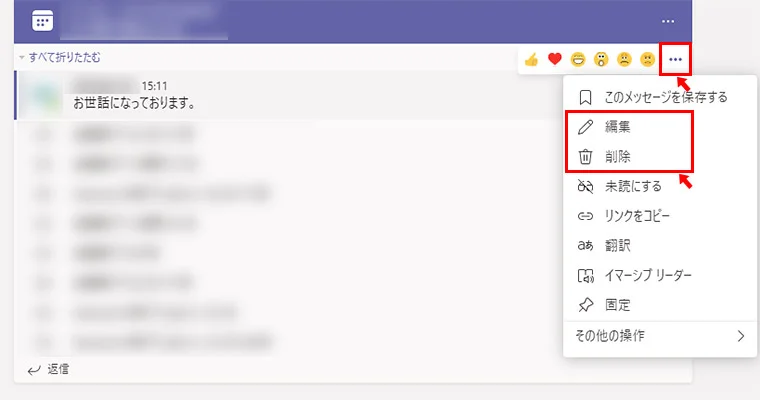
まとめ
SlackやChatworkなど、様々なチャットアプリがありますが、どちらも設定から「Enter」で改行するのか、送信するのか、変更することができます。アプリによって、操作方法が異なるのは、とてもストレスになりますので、是非、Teamsでも設定を変更できるようにして欲しいですね。
【その他のTeamsの関連記事】
>> Teams のアプリでアカウント情報を削除する方法
>> Teams のアプリにサインインできない場合の対処法
>> Teams に電話番号を登録しないで利用する手順
Flashの制作にハマり独学で習得。その後、都内のWEB制作会社にて、大手自動車メーカーや大手カード会社など、様々な制作を経験する。現在は、デザインだけでなく、WordPressのカスタマイズやSEOなど、制作全般に携わる。好きなものは、ブログ、テニス、ガジェット、節約
関連記事
CONTACTお問い合わせ
システム開発やWEBサイト制作についてのご相談、お見積のご依頼などは、下記の窓口にて承ります。
まずはお気軽にお問い合わせください。お問い合わせはEメール・お電話にて承ります。
03-6413-7735受付時間/9時~18時(土日祝 定休)
- 制作のお問い合わせはこちら